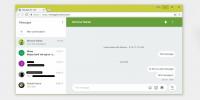A rendszer hangereinek némítása / némításának megszüntetése a billentyűparancs segítségével a Windows 10 rendszeren
A belső vagy külső billentyűzet mindkettő teljes médiakulcsot tartalmaz. A médiagombok általában lehetővé teszik a rendszer hangerejének megváltoztatását, némítását / némításának megszüntetését, a kijelző fényerejének kezelését, a WiFi bekapcsolását és bármilyen lejátszását / szüneteltetését. Ezek a gombok megbízhatóan működnek mindaddig, amíg belső billentyűzettel dolgozik, de ha külsőt is használ billentyűzet, ezek a gombok gyakran nem működnek, így a rendszer hangerejének egyszerű elnémításához / bekapcsolásához a billentyűzet.
Ha a billentyűzet némító / némító gombja nem működik, akkor két lehetőség van: konfiguráljon egy másik billentyűparancsot a trükk elvégzéséhez egy AutoHotKey szkripttel, vagy használjon érintőpad gesztusot.
AutoHotKey szkript
Győződjön meg arról, hogy az AutoHotKey telepítve van. Nyisson meg egy új Notepad fájlt, és illessze be a következőket;
CapsLock:: Küldés {Volume_Mute}

Adj nevet, amely megmondja, hogy mi a szkript pl. Kapcsolja be a Némítást, és mentse el az AHK fájlkiterjesztéssel.
Futtassa a szkriptet, és amikor megérinti a Caps billentyűt a billentyűzeten, elnémítja / visszaállítja a rendszer hangerejét. A Caps gomb váltásként fog működni, így csak egy gombot kell használnia. Természetesen bármilyen más parancsikont is használhat az AutoHotKey szkriptben. Itt egy rövid áttekintés a változtatás módjáról.

Érintőpad gesztus
Ehhez a lehetőséghez precíziós érintőpaddal kell rendelkeznie. A legtöbb felhasználó, aki úgy dönt, hogy külső point and click eszközöket használ, általában nem használ érintőpadokat Windows laptopokkal vagy PC-k, de ha van ilyen, vagy egyszerűen csak szeretné használni az érintőpadot a rendszer hangerejének némításához / némításához, akkor ez a lehetőség ott.
Nyissa meg a Beállítások alkalmazást a Windows 10 rendszeren. Lépjen az Eszközök csoportba és válassza az Érintőpad fület. tudsz konfigurálja a három és négy ujjcsapot és az ellopokat. Az egy és két ujjmozdulatok nagyrészt le vannak zárva.
Keresse meg és kattintson a „Speciális gesztuskonfiguráció” opcióra. Görgessen lefelé a három vagy négy ujjmozdulathoz. Nyissa meg a legördülő menüt a gesztus alatt, amelyet a rendszer hangerejének elnémításához / némításának megszüntetéséhez használjon, és válassza a „Némítás” lehetőséget. Ennyit kell tenned. Adj neki egy gyakorlati futamot, hogy megnézze, hogy érzi magát természetesnek.
A billentyűzeten elhelyezett dedikált médiagombok akkor hasznosak, ha működnek, ha megszokhatják őket, és ha nem kell használni a funkcióbillentyűket. Ha nem működnek, vagy ha napi rendszerességgel kell használni a Funkcióbillentyűket, akkor ez két alternatív megoldás a rendszer hangerejének gyors elnémításához.
Keresés
Legutóbbi Hozzászólások
Hogyan lehet üzenetet küldeni az asztalról az Android telefonra
A telefonok hasznosak, de egyúttal zavaróak is, ezért mindig arra t...
Depeche View Lite: Több ezer szöveges fájl keresése, betöltése és szerkesztése egyszerre
Depeche View Lite egy hordozható alkalmazás szöveges, CSV- és napló...
CaptureIt Plus: Alternatív snipping eszköz, klippek az App Window felhasználói felület objektumait
Egy egyszerű képernyőképernyőt keres, amely kibővíti a Windows 7 na...